谷歌浏览器启动项设置方法及性能优化详解
时间:2025-08-01
来源:谷歌浏览器官网

进入浏览器基础设置调整启动行为。双击桌面快捷方式打开软件后,点击右侧三个垂直排列的圆点图标选择“设置”。在“启动时”选项区域勾选“打开特定网页或一组网页”,点击添加按钮输入常用网址如百度首页地址,保存配置后每次开启将直接跳转至目标页面。若需恢复默认状态可随时切换回“新标签页”模式。
管理扩展程序释放系统资源。通过地址栏输入chrome://extensions/进入插件管理界面,逐一审查已安装的扩展功能使用频率。对于长期未使用的辅助工具,点击移除按钮彻底卸载;暂时不用的实用型插件则取消勾选启用状态,减少后台进程对内存的占用。定期维护可避免冗余组件拖慢整体运行速度。
优化缓存机制提升加载效率。依次点击菜单栏中的三点图标、选择“删除浏览数据”,在弹出窗口同时勾选缓存图片和文件与Cookies及其他网站数据进行深度清理。高级选项中还可设置自动执行周期,确保临时文件不会持续堆积影响磁盘读写性能。此操作能有效缩短页面二次打开时的响应时间。
控制标签页数量平衡多任务处理。安装Tab Limiter等扩展限制同时存在的窗口数目,防止因过度并发导致内存溢出。右键点击非活跃标签选择暂停功能,暂停不常用的标签页可释放资源给其他正在使用的标签页,使当前工作环境保持流畅运行状态。该策略尤其适合需要频繁切换多个网页的用户场景。
禁用非必要硬件加速功能。前往设置区域的高级板块找到系统设置项,关闭使用图形加速功能的开关。对于显卡性能较弱的设备而言,软件渲染模式反而能提供更稳定的视觉体验。重启浏览器使修改生效后,可观察页面滚动卡顿现象是否得到改善。
配置实验性参数增强预加载能力。在地址栏键入chrome://flags并回车,利用搜索框定位到Enables Chrome's own prediction service条目,将其状态更改为启用。该功能通过算法预判用户下一步操作方向,提前加载关联资源实现快速切换效果。完成设置后必须重新启动才能激活新特性。
精简启动参数提高安全稳定性。Windows环境下右键点击快捷方式属性面板,在目标字段末尾追加--no-sandbox等参数需谨慎评估风险。此操作虽能突破某些限制但可能降低安全防护等级,建议普通用户仅在技术人员指导下尝试特殊配置方案。日常使用推荐保持默认启动命令确保安全性。
通过上述步骤系统性优化浏览器的启动流程与运行效率。重点在于合理配置首页导向、严格管控插件生态、定期维护缓存数据,并根据自身硬件条件灵活调整渲染模式与预加载策略。
继续阅读
google浏览器是否比猎豹浏览器流畅
 Chrome浏览器下载时状态栏显示异常数字的校正方法
Chrome浏览器下载时状态栏显示异常数字的校正方法
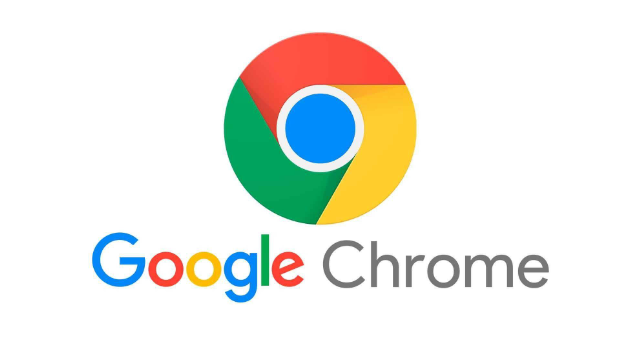 google Chrome浏览器多账号切换操作详尽教程和技巧
google Chrome浏览器多账号切换操作详尽教程和技巧
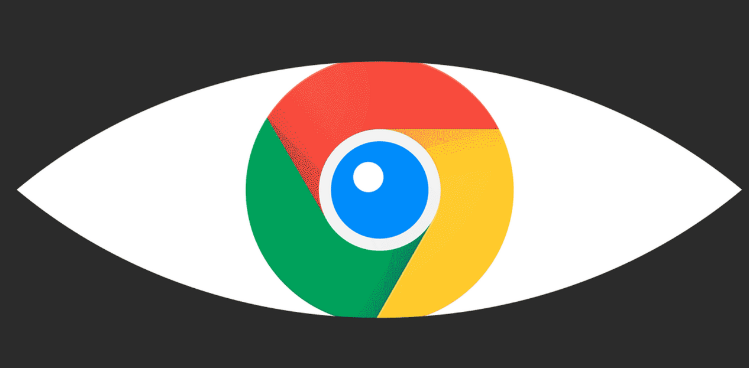 谷歌浏览器多标签管理操作实用教程
谷歌浏览器多标签管理操作实用教程
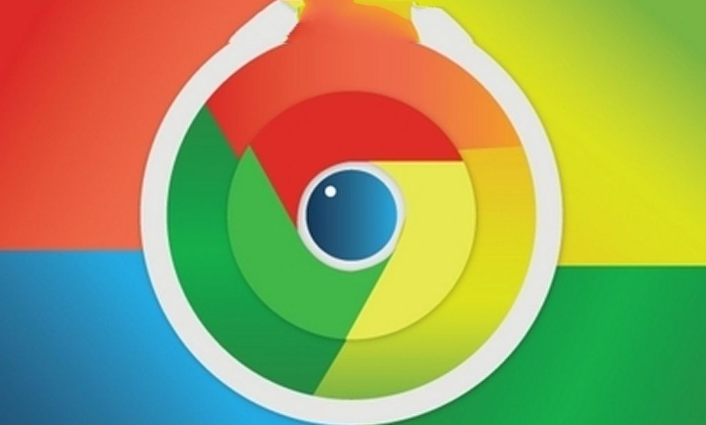

google浏览器多标签处理和网页渲染效率高,相比猎豹浏览器更流畅,用户可获得更稳定的浏览体验。
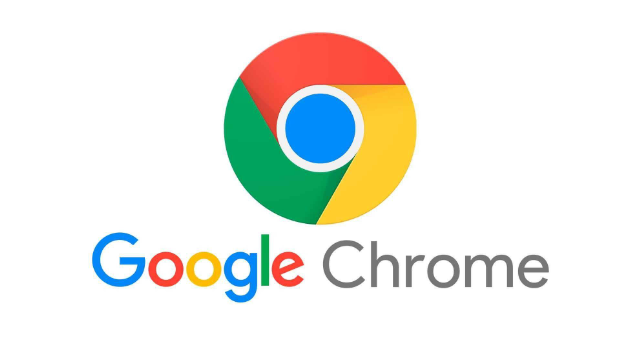
下载过程中状态栏显示异常数字让人困惑。本文介绍校正状态栏数字的方法,确保Chrome浏览器准确显示下载进度和状态。
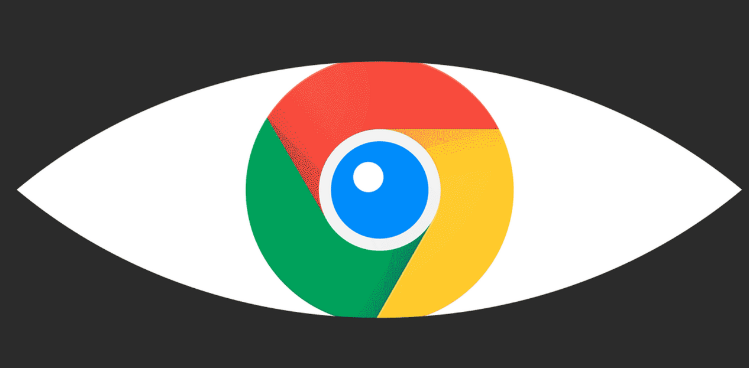
Google浏览器多账号切换功能操作详解,本教程帮助用户灵活管理不同账户,提升使用效率与便捷性,保障数据独立,适用于多场景应用。
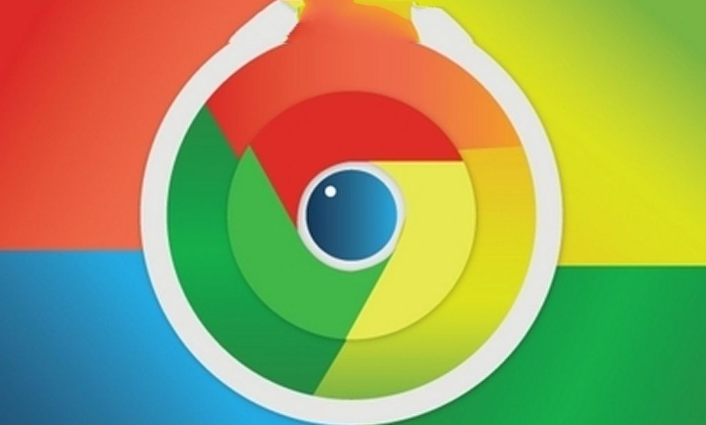
谷歌浏览器提供多标签管理功能,通过实用教程可高效切换和整理标签页。用户掌握方法可提升浏览效率。
